오늘 알려드릴 그림을 그릴 때 알아야 할 꿀팁은 바로 RGB에서 CMYK로 변환할 때 색 손실을 줄이는 방법입니다. RGB는 빛의 3원색으로 Red, Green, Blue로 이루어진 모니터로 보는 작업에 적합한 색상모드입니다. 반면에 CMYK는 Cyan, Magenta, Yellow, Black으로 이루어진 인쇄물 작업에 적합한 색상모드인데요. RGB가 CMYK보다 표현할 수 있는 색상 값이 많기 때문에 RGB에서 CMYK로 변환할 때 많은 색 손실이 일어납니다. CMYK에서 RGB를 그대로 표현할 순 없지만, 색 손실을 줄이는 방법을 알아봅시다.
Mode 보정
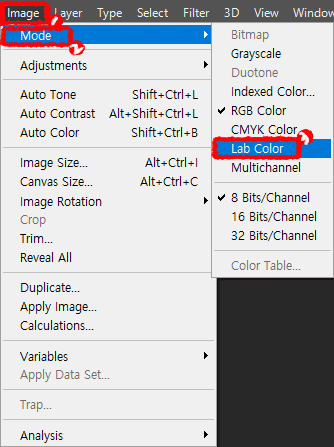
1. RGB 이미지를 꺼낸 후, 상단 바에서 Image - Mode - Lab Color를 클릭합니다.
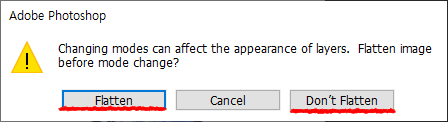
2. 레이어를 합치고 싶으면 Flatten, 그렇지 않으면 Don't Flatten을 클릭합니다.
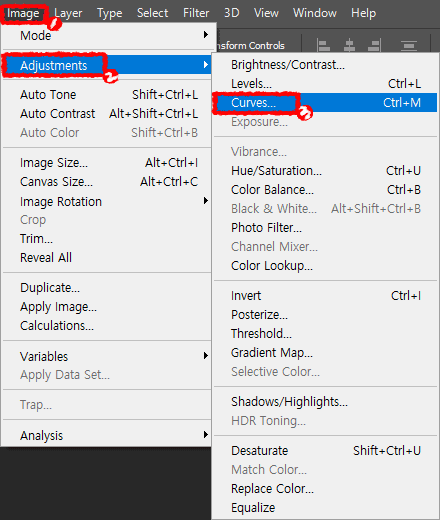
3. 상단 바에서 Image - Adjustments - Curves를 클릭하거나 단축키 Ctrl + M을 누릅니다.
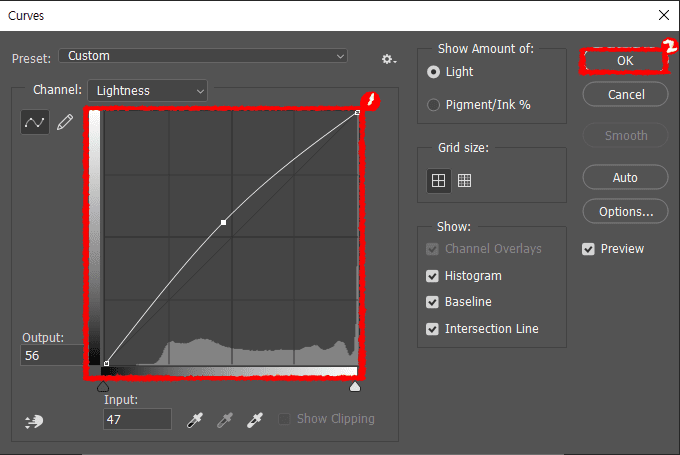
4. Curves에서 곡선으로 색상 톤을 마음에 들게 수정한 후 OK 버튼을 누릅니다.
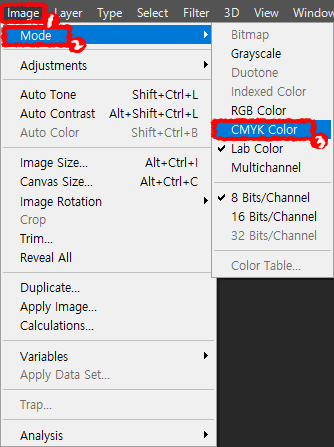
5. 상단 바에서 Image - Mode - CMYK Color를 클릭합니다.


그러면 이렇게 우측 이미지처럼 색 손실을 줄일 수 있습니다.
색상 비교 + TIP
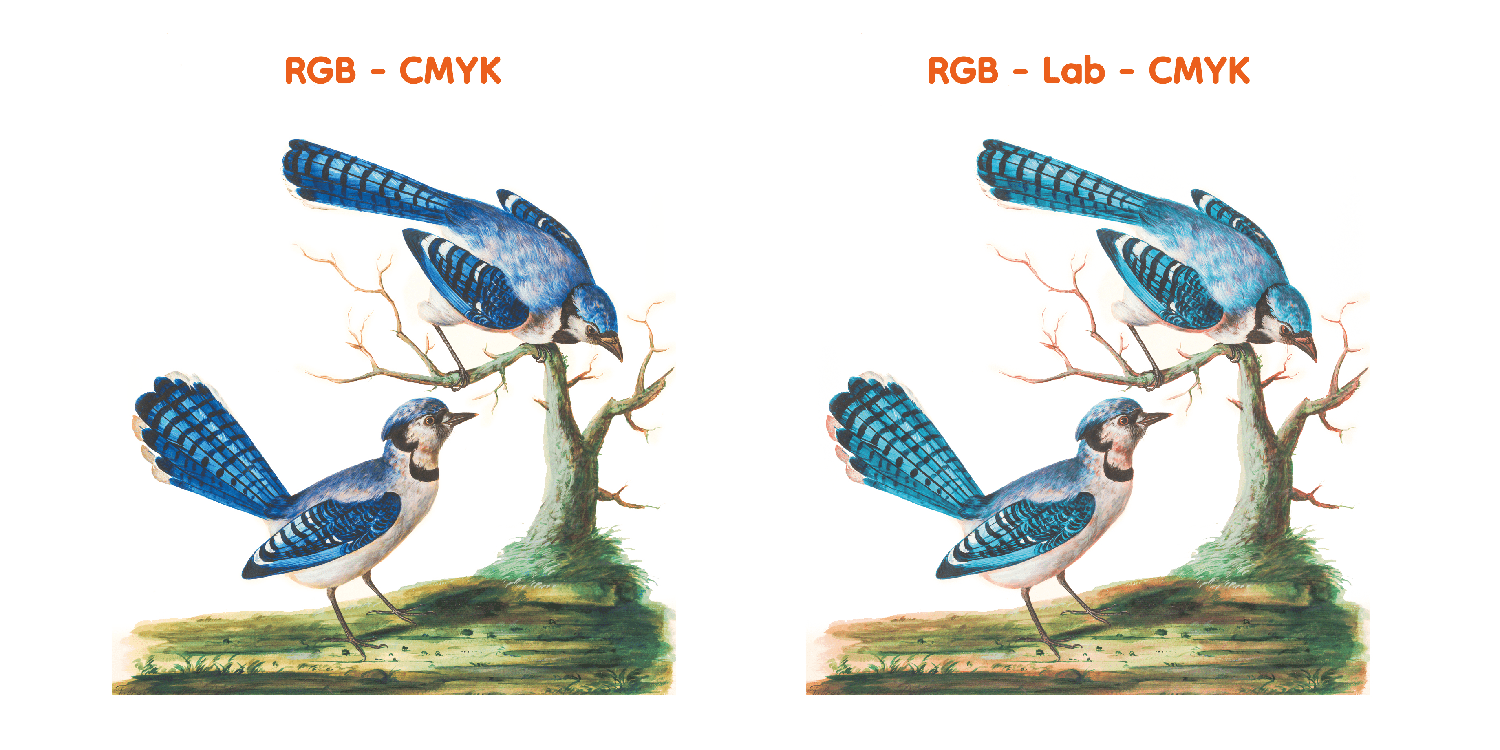
왼쪽은 RGB에서 CMYK로 바로 변환한 이미지고, 오른쪽은 RGB에서 Lab - CMYK로 변환한 이미지입니다. RGB에서 CMYK로 보정할 때 중요한 부분은 너무 형광빛은 RGB에서부터 수정해주시고 Lab - CMYK로 변환 후 또 한 번 색상 톤을 마음에 들게 색상을 보정하시는 걸 추천해 드립니다.
함께 보면 좋은 글
'프로그램 > Photoshop' 카테고리의 다른 글
| [그림 Tip] 포토샵 캔버스 화면 회전하는 방법 (0) | 2022.09.28 |
|---|---|
| [그림 Tip] 포토샵 브러시 계단 현상 없애는 방법 (0) | 2022.09.05 |
| [그림 Tip] 포토샵 그리드 수정하는 방법 (0) | 2022.07.30 |
| [그림 Tip] 포토샵 안에서 저장 없이 캔버스 복사하는 방법 (0) | 2022.07.29 |
| [그림 Tip] 포토샵 그림 좌우 반전으로 보는 방법 (0) | 2022.07.05 |
댓글